Zabbix es una herramienta de monitoreo de código abierto para servicios de red, hardware de red, servidores y aplicaciones. Diseñado para rastrear y monitorear el estado de su sistema y servidores. Zabbix ofrece soporte para muchos sistemas de bases de datos, incluidos MySQL, PostgreSQL, SQLite e IBM DB2, para almacenar datos. El backend de Zabbix está escrito en C y el frontend está escrito en PHP.
En este tutorial, le mostraremos paso a paso cómo instalar y configurar un sistema de monitoreo de código abierto Zabbix 3.4 en el sistema CentOS 7. Esta guía cubrirá algunos temas, incluida la instalación y configuración de LAMP Stack para nuestra instalación de Zabbix, y cómo cambiar la contraseña predeterminada para la interfaz de usuario web de administrador de Zabbix.
Requisitos
- Servidor CentOS 7
- Privilegios de raíz
¿Qué haremos?
- Instalar Apache2/httpd en CentOS 7
- Instalar y configurar PHP 7.2 en CentOS 7
- Instalar y configurar MySQL
- Instalar y configurar Zabbix 3.4 en CentOS 7
- Configurar FirewallD
- Configuración inicial de Zabbix
- Cambiar administrador predeterminado
Paso 1:instalar Apache2/httpd
En esta guía, ejecutaremos Zabbix bajo el servidor web Apache. Los paquetes del servidor web se pueden instalar desde el repositorio predeterminado de CentOS 7.
Instale Apache/httpd con el siguiente comando yum.
sudo yum -y install httpd
Una vez completada la instalación, inicie el servicio y habilítelo para que se inicie cada vez que se inicie el sistema.
systemctl start httpd
systemctl enable httpd
El servidor web Apache/httpd se ha instalado en el sistema; compruébelo con el comando netstat.
netstat -plntu
Y obtendrá el puerto HTTP predeterminado 80 en el estado LISTEN.
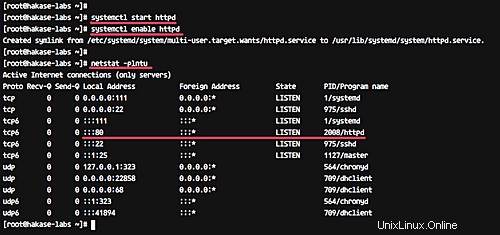
Paso 2:instalar y configurar PHP 7.2 en CentOS 7
En este paso, instalaremos PHP 7 desde un repositorio de terceros; instalaremos PHP 7.2 desde el repositorio 'webtatic'.
Antes de instalar PHP 7 con todas las extensiones necesarias, agregue webtatic y el repositorio EPEL al sistema.
Ejecute los comandos a continuación.
yum -y install epel-release
sudo rpm -Uvh https://mirror.webtatic.com/yum/el7/webtatic-release.rpm
Ahora instale los paquetes de PHP 7.2 desde el repositorio webtatic usando yum.
yum -y install mod_php72w php72w-cli php72w-common php72w-devel php72w-pear php72w-gd php72w-mbstring php72w-mysql php72w-xml php72w-bcmath
Y una vez completada la instalación, debemos editar el archivo 'php.ini' predeterminado con el editor vim.
vim /etc/php.ini
Cambie los valores de la configuración como se muestra a continuación.
max_execution_time = 600
max_input_time = 600
memory_limit = 256M
post_max_size = 32M
upload_max_filesize = 16M
date.timezone = Asia/Jakarta
Guardar y salir.
Ahora reinicie el servicio httpd.
systemctl restart httpd
Se completó la instalación y configuración de PHP 7 para Zabbix.
Paso 3:instalar y configurar MariaDB
Zabbix ofrece soporte para muchas bases de datos para la instalación, incluidas la base de datos MySQL, PostgreSQL, SQLite y Oracle. Para esta guía, usaremos MariaDB como base de datos para nuestra instalación de Zabbix.
Instale mariadb-server usando el comando yum a continuación.
sudo yum -y install mariadb-server
Una vez completada la instalación, inicie el servicio y habilítelo para que se inicie cada vez que se inicie el sistema.
systemctl start mariadb
systemctl enable mariadb
Ahora ejecute el siguiente comando para configurar la contraseña raíz de MariaDB.
mysql_secure_installation
Escriba su contraseña de root y presione Entrar.
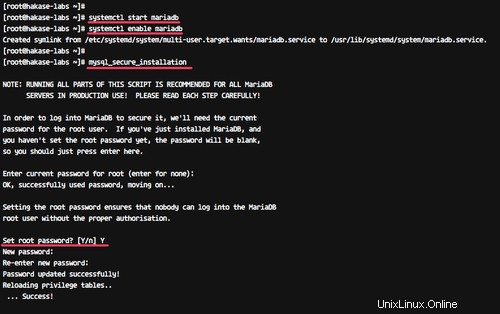
Se instaló la base de datos MariaDB y se configuró la contraseña raíz.
A continuación, debemos crear una nueva base de datos para nuestra instalación de Zabbix. Crearemos una nueva base de datos y un usuario llamado 'zabbix ' con contraseña '[email protected] '.
Inicie sesión en el shell de MySQL.
mysql -u root -p
Y ejecute las siguientes consultas de MySQL en el shell.
create database zabbix;
grant all privileges on zabbix.* to [email protected]'localhost' identified by '[email protected]';
grant all privileges on zabbix.* to [email protected]'%' identified by '[email protected]';
flush privileges;
Se ha creado una nueva base de datos para la instalación de Zabbix.
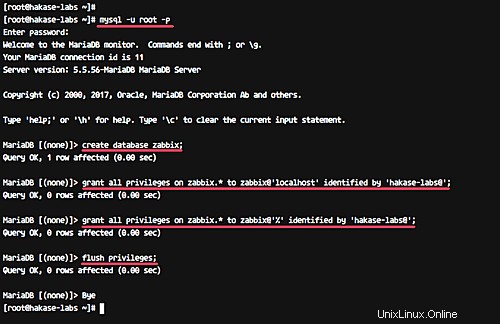
Paso 4:instalar y configurar Zabbix 3.4
En este paso, instalaremos y configuraremos Zabbix. Instalaremos Zabbix desde el repositorio oficial, luego configuraremos Zabbix-server y Zabbix-agent.
- Instalar paquetes de Zabbix
Agregue el repositorio de Zabbix al sistema CentOS 7.
yum -y install http://repo.zabbix.com/zabbix/3.4/rhel/7/x86_64/zabbix-release-3.4-1.el7.centos.noarch.rpm
Ahora instale Zabbix usando el comando yum a continuación.
yum -y install zabbix-get zabbix-server-mysql zabbix-web-mysql zabbix-agent
Espere a que se instalen los paquetes de Zabbix.
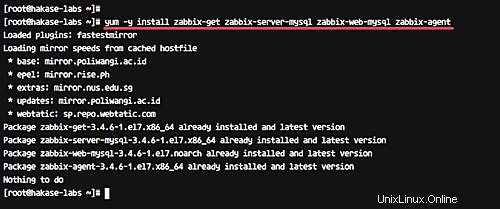
- Ejemplo de base de datos de importación
Importe la muestra de la base de datos Zabbix a nuestra base de datos 'zabbix'. Vaya al directorio de documentación de Zabbix y extraiga el archivo sql de Zabbix.
cd /usr/share/doc/zabbix-server-mysql-3.4.6/
gunzip create.sql.gz
Ahora importe la muestra de la base de datos a nuestra base de datos 'zabbix'.
mysql -u root -p zabbix < create.sql
Escriba su contraseña de root y asegúrese de que no haya ningún error.
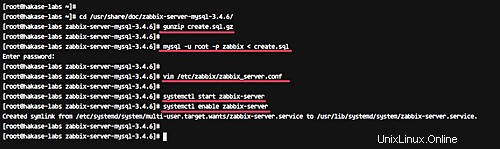
- Configurar servidor Zabbix
El servidor Zabbix es el proceso central del sistema de software Zabbix. Configuraremos el servidor Zabbix editando el archivo de configuración usando el editor vim.
Ejecute el siguiente comando.
vim /etc/zabbix/zabbix_server.conf
En la configuración de la línea de la base de datos, escriba la configuración como se muestra a continuación y cambie el valor 'DBPassword' con su propia contraseña de la base de datos.
DBHost=localhost
[email protected]
Guardar y salir.
Ahora inicie el servicio del servidor Zabbix y permita que se inicie cada vez que se inicie el sistema.
systemctl start zabbix-server
systemctl enable zabbix-server
Zabbix-server se está ejecutando en el sistema CentOS 7; verifíquelo con el siguiente comando.
systemctl status zabbix-server
Y obtendrá el resultado como se muestra a continuación.
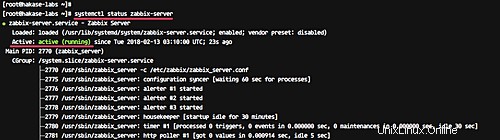
- Configurar el agente de Zabbix
Zabbix-agent debe estar instalado en el sistema de monitoreo de destino. El agente recopilará toda la información del servidor e informará los datos al servidor Zabbix.
Edite el archivo de configuración del agente Zabbix usando vim.
vim /etc/zabbix/zabbix_agentd.conf
Cambie las siguientes líneas con su propia información:
Server=127.0.0.1
ServerActive=127.0.0.1
Hostname=hakase-labs
Guardar y salir.
Ahora inicie zabbix-agent y permita que se inicie cada vez que se inicia el sistema.
systemctl start zabbix-agent
systemctl enable zabbix-agent
Zabbix-agent se está ejecutando en el sistema; verifíquelo con el siguiente comando.
systemctl status zabbix-agent
Y obtendrá el resultado como se muestra a continuación.
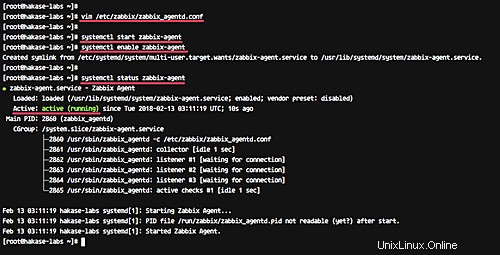
Paso 5:configurar el cortafuegos
En este paso, abriremos el puerto HTTP y https para la interfaz de usuario web de administración de Zabbix, y también agregaremos un puerto adicional para el servidor Zabbix y el agente Zabbix.
Si no tiene firewalld en su sistema, instálelo usando el siguiente comando.
yum -y install firewalld
Inicie el servicio firewalld y permita que se inicie cada vez que se inicia el sistema.
systemctl start firewalld
systemctl enable firewalld
Ahora abriremos el puerto HTTP y https, y el puerto que usarán el servidor Zabbix y el agente Zabbix (puerto 10051 y 10050).
Ejecute los siguientes comandos de firewall-cmd.
firewall-cmd --add-service={http,https} --permanent
firewall-cmd --add-port={10051/tcp,10050/tcp} --permanent Ahora vuelva a cargar la configuración del cortafuegos y verifique el puerto.
firewall-cmd --reload
firewall-cmd --list-all
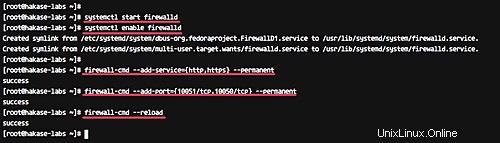
Se completó la configuración del firewall para la instalación de Zabbix.
Paso 6 - Configuración inicial de Zabbix
Antes de continuar, reiniciaremos todos nuestros servicios usando los siguientes comandos systemctl.
systemctl restart zabbix-server
systemctl restart zabbix-agent
systemctl restart httpd
Ahora abra su navegador web y escriba la dirección IP de su servidor.
http://192.168.33.10/zabbix/
Y será redirigido al mensaje de bienvenida de Zabbix.
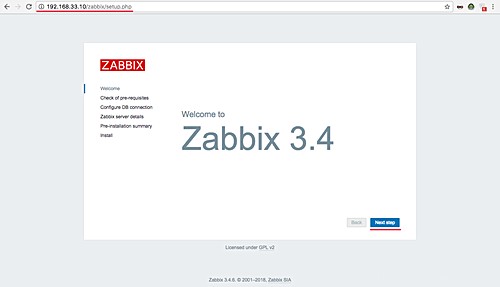
Haga clic en 'Siguiente paso botón '.
Ahora, Zabbix verificará todos los requisitos del sistema para su instalación. Asegúrate de que no haya ningún error.
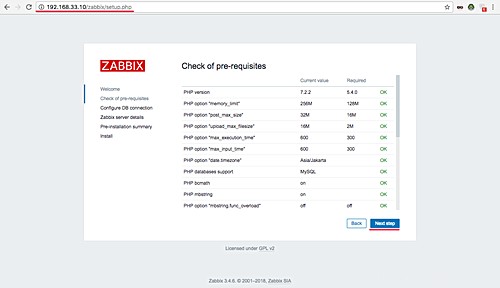
Luego haga clic en 'Siguiente paso ' de nuevo.
Para la información de la base de datos, escriba toda la configuración de su base de datos.
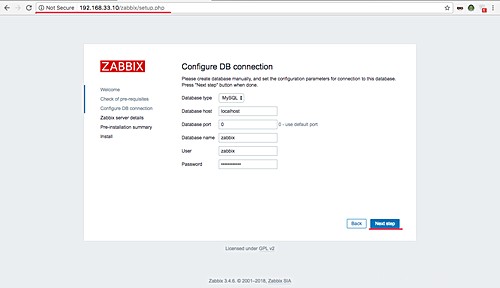
Y haga clic en 'Siguiente paso botón '.
Ahora viene la configuración de los detalles del servidor Zabbix. En el campo 'Host', escriba su propia dirección IP de servidor y cambie el nombre con su propio nombre de dominio o nombre de host.
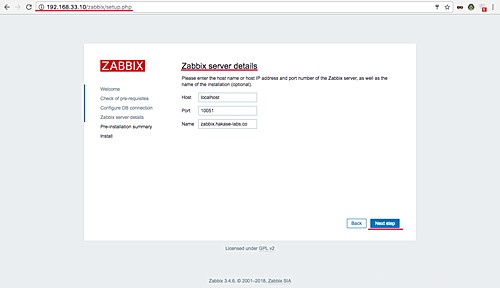
Haga clic en 'Siguiente paso ' de nuevo.
Asegúrese de que todas esas configuraciones sean correctas, luego haga clic en el botón siguiente para instalar Zabbix.
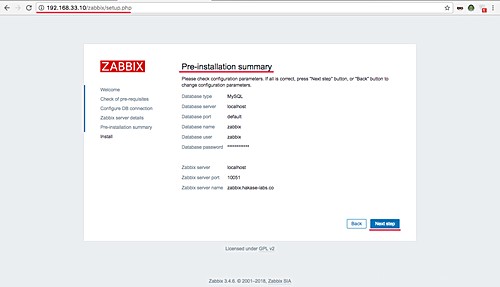
Y cuando se complete la instalación, obtendrá la página como se muestra a continuación.
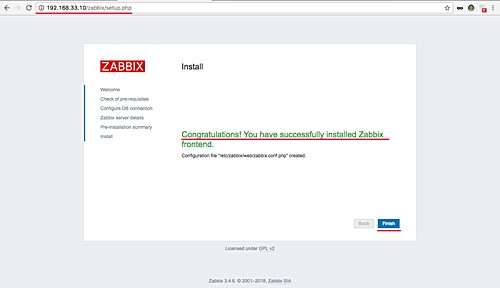
Haga clic en 'Finalizar ' y será redirigido a la página de inicio de sesión de Zabbix.
Inicie sesión con el usuario predeterminado 'admin ' y contraseña 'zabbix '.
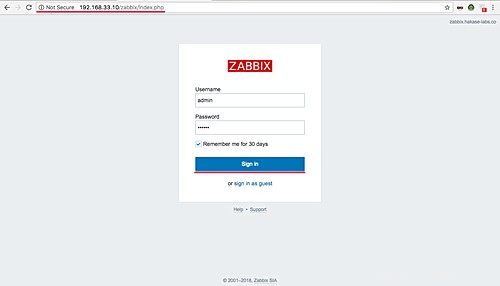
Ahora obtienes el panel de administración de Zabbix.
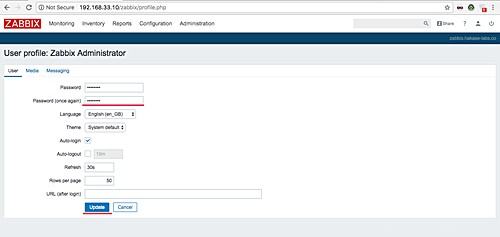
La instalación del servidor Zabbix se ha completado.
Paso 7:cambiar la contraseña de administrador predeterminada
En este paso, queremos cambiar la contraseña de administrador predeterminada de Zabbix por seguridad.
En el panel de administración de Zabbix, haga clic en el icono de usuario en la parte superior derecha.
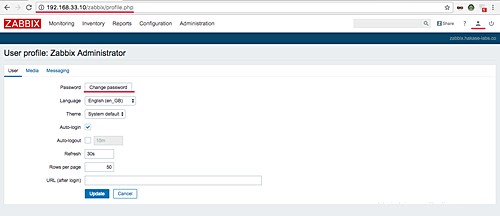
Haga clic en el botón 'Cambiar contraseña' e ingrese su nueva contraseña.
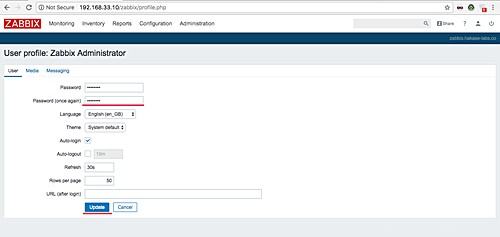
Ahora haga clic en el botón 'actualizar' y se cambiará la contraseña de administrador predeterminada.
El sistema de monitoreo Zabbix ahora está instalado en el servidor CentOS 7.